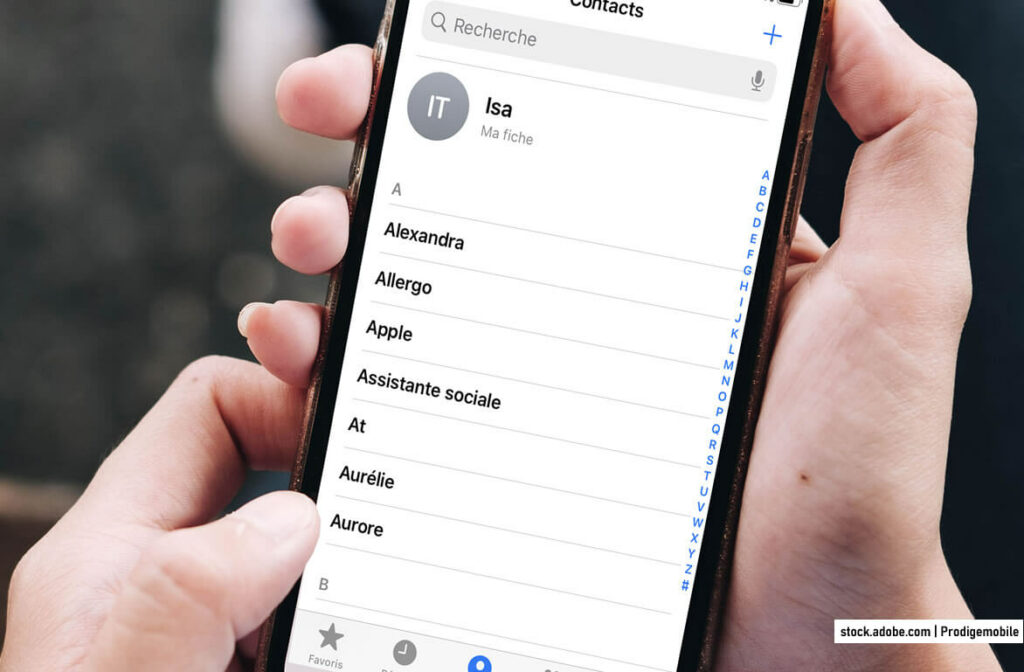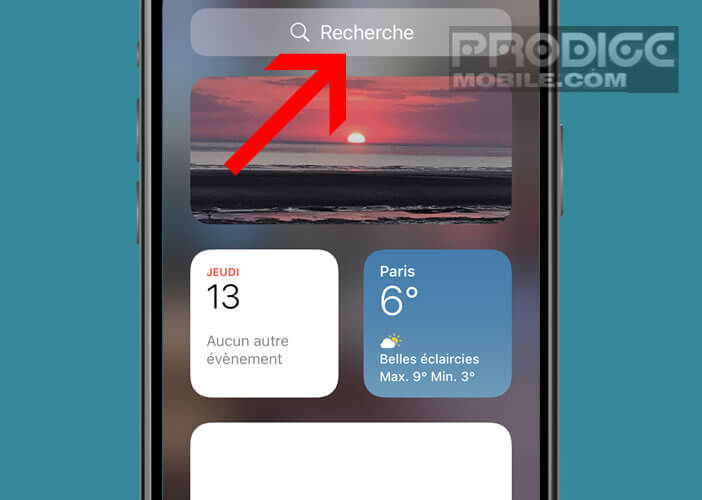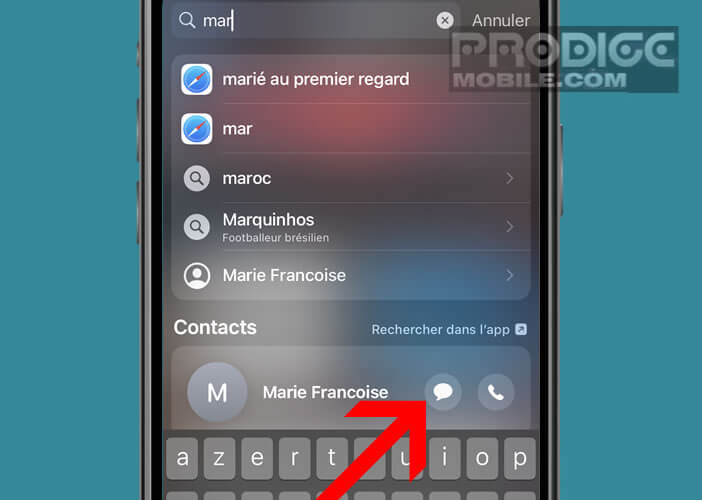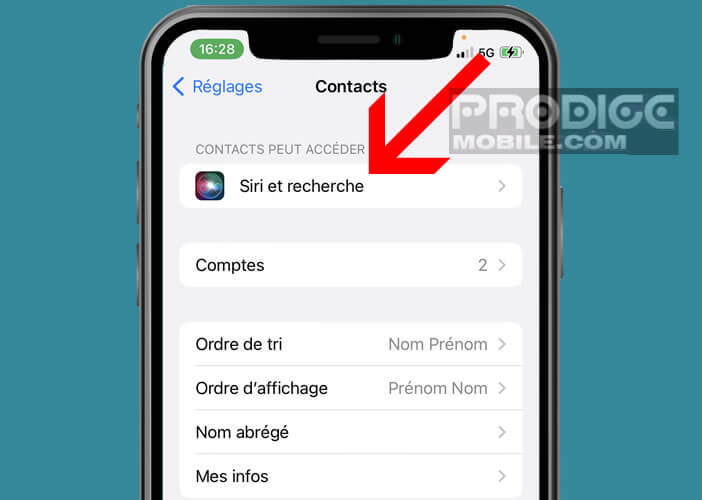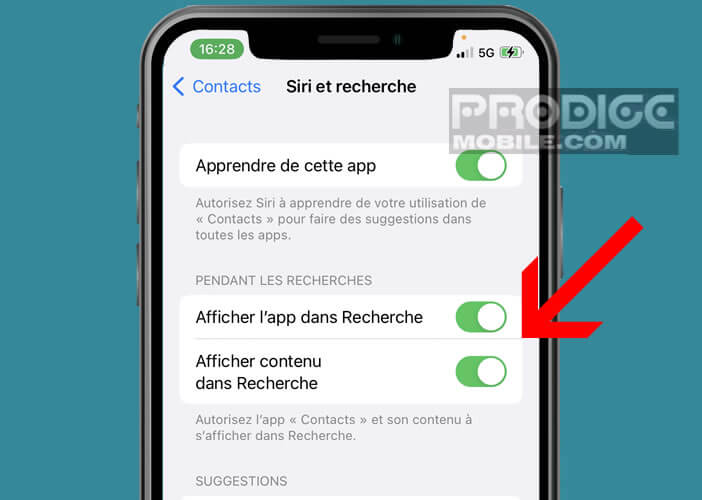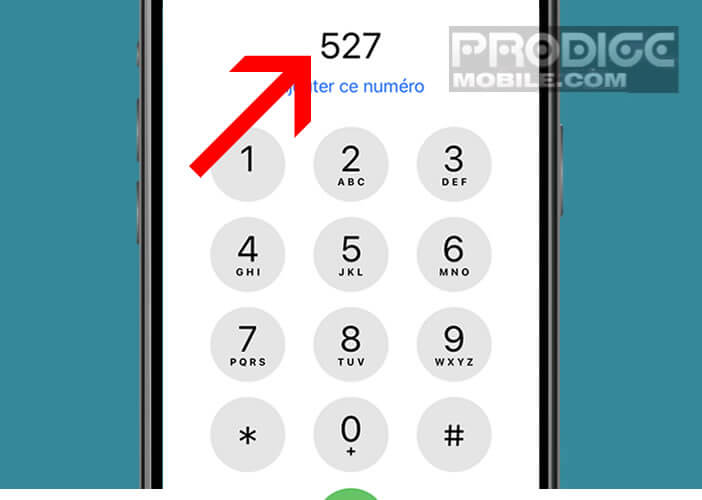Votre carnet d’adresses contient des dizaines, voire des centaines de contacts. Face à cette multitude de numéros, il devient alors difficile de retrouver le bon interlocuteur. Fort heureusement, Apple a pensé à tout et propose une large gamme d’outils pour rechercher un contact en quelques secondes. Découvrez sans plus attendre comment exploiter pleinement ces fonctionnalités.
Utiliser l’application Contacts pour rechercher un contact
Quand on pense carnet d’adresses, on imagine une longue liste de noms qu’il faut parcourir pour retrouver la bonne personne. Avec l’application Contacts, Apple a voulu mettre l’accent sur la simplicité.
Fini les recherches interminables et les scrolls sans fin. Grâce à la barre de recherche intelligente, vous entrez les premiers lettres de votre correspondant, un numéro ou même une adresse e-mail pour retrouver instantanément le contact recherché.
- Ouvrez l’application Téléphone sur votre iPhone
- Cliquez sur l’onglet Contacts placé en bas de la fenêtre
- Posez votre doigt sur la barre de recherche tout en haut de l’écran
- Tapez quelques lettres du nom de votre contact
- Le système va vous proposer les meilleures correspondances
- Cliquez ensuite sur le nom du contact pour afficher ses informations détaillées
Depuis cette nouvelle fenêtre, vous pourrez choisir différentes actions comment passer un appel en appuyant sur l’icône en forme de combiné téléphonique ou envoyer un message. Vous pourrez même accéder à la localisation de votre contact si son adresse est enregistrée dans sa fiche.
Rechercher un contact avec Spotlight
L’iPhone dispose d’un puissant système de recherche intégré appelé Spotlight. Grâce à lui, vous pourrez non seulement recherchez des apps, des mails, des messages, des contacts et même du texte présent dans vos photos (Texte en direct).
- Appuyez sur la barre Rechercher placé en bas de l’écran sur un iPhone équipé de Face ID
- Si votre téléphone dispose d’un bouton d’accueil, effectuez un balayage vers la droite depuis l’écran d’accueil
- Saisissez le nom du correspondant que vous recherchez
- Faîtes descendre la fenêtre jusqu’à voir apparaître l’encart Contacts
Vous verrez alors apparaître le nom de votre contact accompagné de deux raccourcis pour l’appeler directement ou lui envoyer un message. Un clic sur son nom ou sa photo vous permettra d’afficher sa fiche descriptive.
Votre contact ne s’affiche pas dans la liste des résultats
Il s’agit d’un problème fréquent causé par une mauvaise configuration des paramètres de recherche. Heureusement, il existe une méthode pour remédier à ce problème et retrouver ses contacts dans la liste des résultats de Spotlight.
- Ouvrez les Réglages de votre iPhone en cliquant sur l’icône en forme de roue crantée
- Appuyez sur le bouton Contacts
- Cliquez sur la section Siri et recherche
- Vérifiez que l’interrupteur Afficher l’app dans Recherche et Afficher contenu dans Recherche est bien activé
Voilà qui devrait vous permettre de retrouver vos contacts plus facilement dans la barre de recherche Spotlight. Si le problème persiste, pensez à redémarrer votre téléphone. Cela devrait suffire à corriger les éventuels dysfonctionnements.
Rechercher un contact avec le mode d’écriture prédictive T9
Si vous avez moins de 30 ans, il y a de fortes chances que vous n’ayez jamais utilisé le T9. Ce système d’écriture prédictive avait beaucoup de succès sur les téléphones à touche au début des années 2000.
Apple a souhaité remettre au gout du jour cette méthode intuitive en l’intégrant directement sur son nouveau système d’exploitation mobile (iOS 18). Concrètement cela signifie que vous pourrez rechercher un contact simplement en tapant les chiffres correspondant aux lettres de son nom sur le clavier numérique.
- Ouvrez l’application Téléphone en cliquant sur l’icône verte en forme de combiné téléphonique
- Cliquez sur l’onglet Clavier
- Pour retrouver Karen, il vous suffit de saisir 527 (K = 5, A = 2, R = 7)
L’iPhone affichera ensuite automatiquement les contacts correspondants à votre recherche, sans avoir besoin d’ouvrir l’application Contacts. Il suffira ensuite de cliquer sur son nom pour l’appeler. Vous trouverez ci-dessus la liste des correspondances T9 pour chaque chiffre du clavier numérique.
- 2: A, B, C
- 3: D, E, F
- 4: G, H, I
- 5: J, K, L
- 6: M, N, O
- 7: P, Q, R, S
- 8: T, U, V
- 9: W, X, Y, Z
Rechercher un contact effacé par erreur sur iCloud.com
Une erreur de manipulation et voilà, la fiche d’un de vos contacts a disparu de votre smartphone. Le numéro de téléphone a disparu et se trouve désormais dans les méandres de votre journal d’appels. Si ça peut vous rassurer, il s’agit d’un incident courant qui peut survenir à n’importe qui.
Avant de céder à la panique et de solliciter tout votre répertoire, sachez qu’il existe une solution. Vous l’ignorez peut-être mais votre iPhone effectue régulièrement des sauvegardes de votre carnet d’adresses.
Si vous avez activé la synchronisation avec iCloud, il y a de fortes chances que votre contact supprimé se trouve encore sur les serveurs d’Apple. Vous trouverez ci-dessous la procédure pour restaurer une fiche contact en quelques étapes simples.
- Ouvrez votre navigateur web
- Accédez à la plage iCloud Contact disponible à cette adresse : https://www.icloud.com/contacts
- Cliquez sur le bouton Connexion
- Saisissez vos identifiants Apple
- Cliquez sur l’icône Répertoire téléphonique
- Saisissez le nom de votre contact perdu dans la barre de recherche
Si la fiche de votre correspondant a été supprimée récemment, vous devriez pouvoir la retrouver assez rapidement. Le service propose également un système de restauration de contacts. Attention cette option risque de vous faire perdre les modifications récentes apportées à votre carnet d’adresses.